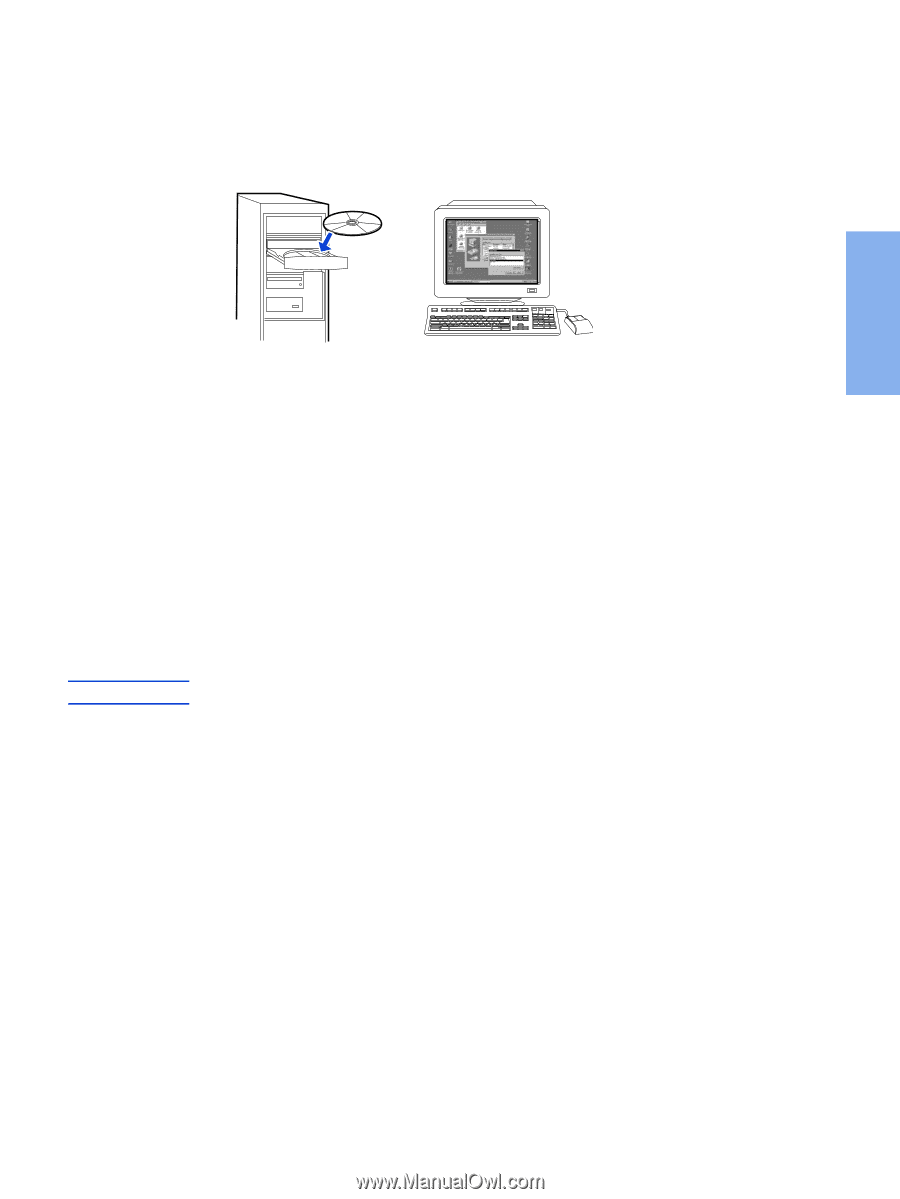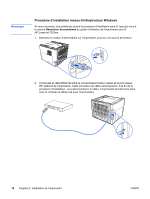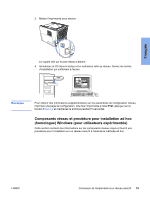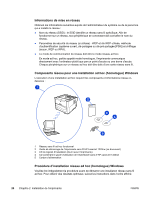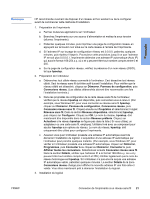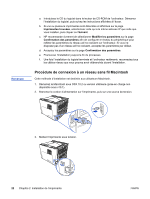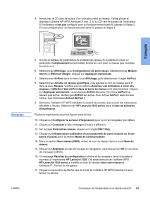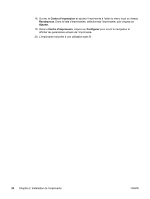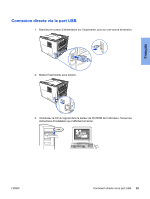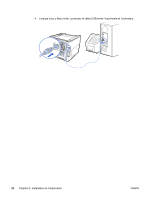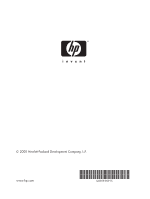HP 1320n HP LaserJet 1320nw - (Multiple Language) Wireless Getting Started Gui - Page 59
HP LaserJet 1320 series, Activer AirPort
 |
UPC - 829160407364
View all HP 1320n manuals
Add to My Manuals
Save this manual to your list of manuals |
Page 59 highlights
4. Introduisez le CD dans le lecteur d'un ordinateur relié au réseau. Faites glisser et déposez l'utilitaire HP WPS Assistant X (ver. 2.1) du CD vers le bureau de l'ordinateur. Si l'ordinateur n'est pas configuré pour un fonctionnement sans fil, passez à l'étape 5. S'il est configuré pour un fonctionnement sans fil, passez à l'étape 9. Français Remarque 5. Ouvrez le tableau de paramètres de préférences réseau du système et créez un paramètre d'emplacement personnalisé. Entrez un nom pour le réseau (par exemple, MonRéseau). 6. Sélectionnez Affichage, puis Configurations de port réseau. Désélectionnez Modem interne et Ethernet intégré. Cliquez sur Appliquer maintenant. 7. Sélectionnez AirPort dans le menu local Affichage, puis sélectionnez l'onglet AirPort. 8. Sélectionnez Joindre un réseau spécifique, puis ajoutez le nom du réseau sans fil dans la zone Réseau. Vérifiez que les options Autoriser cet ordinateur à créer des réseaux et Afficher l'état AirPort dans la barre de menus sont sélectionnées. Cliquez sur Appliquer maintenant. Le processus AirPort démarre. (Si l'icône AirPort ne devient pas active, vérifiez que AirPort est activé. Pour activer AirPort, sélectionnez l'icône, puis choisissez Activer AirPort.) 9. Démarrez l'utilitaire HP WPS Assistant X à partir du bureau, puis suivez les instructions affichées à l'écran. Sélectionnez HP LaserJet 1320 series dans la liste de sélection d'imprimante. Plusieurs imprimantes peuvent figurer dans la liste. 10. Cliquez sur Configurer le serveur d'impression pour ouvrir le navigateur par défaut. 11. Cliquez sur Continuer si des messages d'erreur s'affichent. 12. Sur la page Paramètres réseau, cliquez sur l'onglet 802.11b/g. 13. Cliquez sur Infrastructure (utilisation d'une passerelle de point d'accès ou d'une borne d'accès) dans la section Mode de communication. 14. Dans la section Nom réseau (SSID), entrez le nom du réseau dans la zone Nom du réseau. 15. Cliquez sur Appliquer au bas de la page du navigateur, puis cliquez sur OK si une zone de message s'affiche. 16. Un message Résultat de configuration s'affiche et le navigateur tente d'accéder à nouveau à l'imprimante HP LaserJet 1320. Cet essai échoue car l'utilitaire WPS HP LaserJet 1320 series a modifié en nom de réseau votre nom réseau et l'adresse IP. Fermez le navigateur. 17. Cliquez sur le bouton de flèche vers la droite de l'utilitaire HP WPS Assistant X pour fermer ce dernier. FRWW Connexion de l'imprimante à un réseau sans fil 23